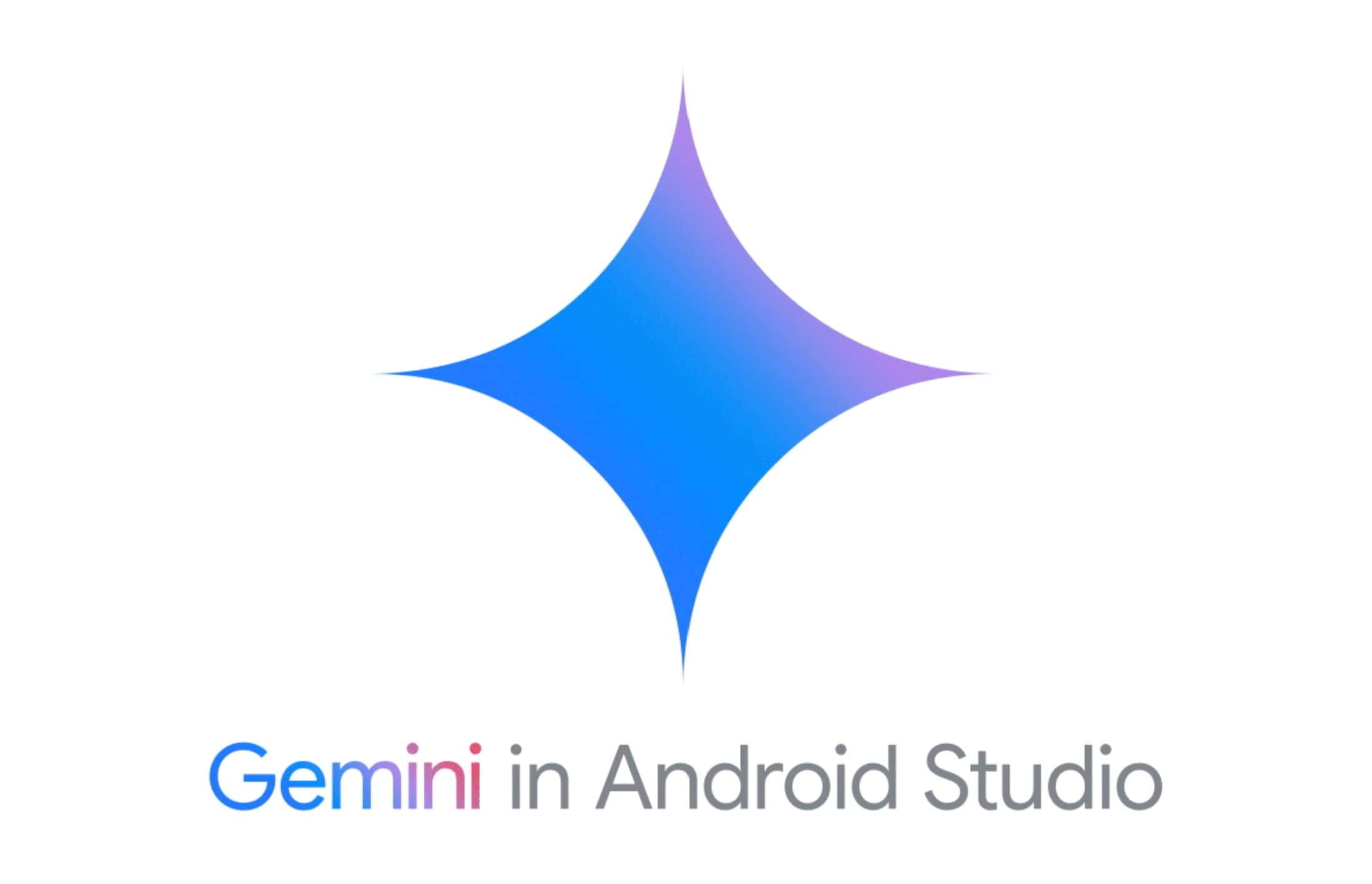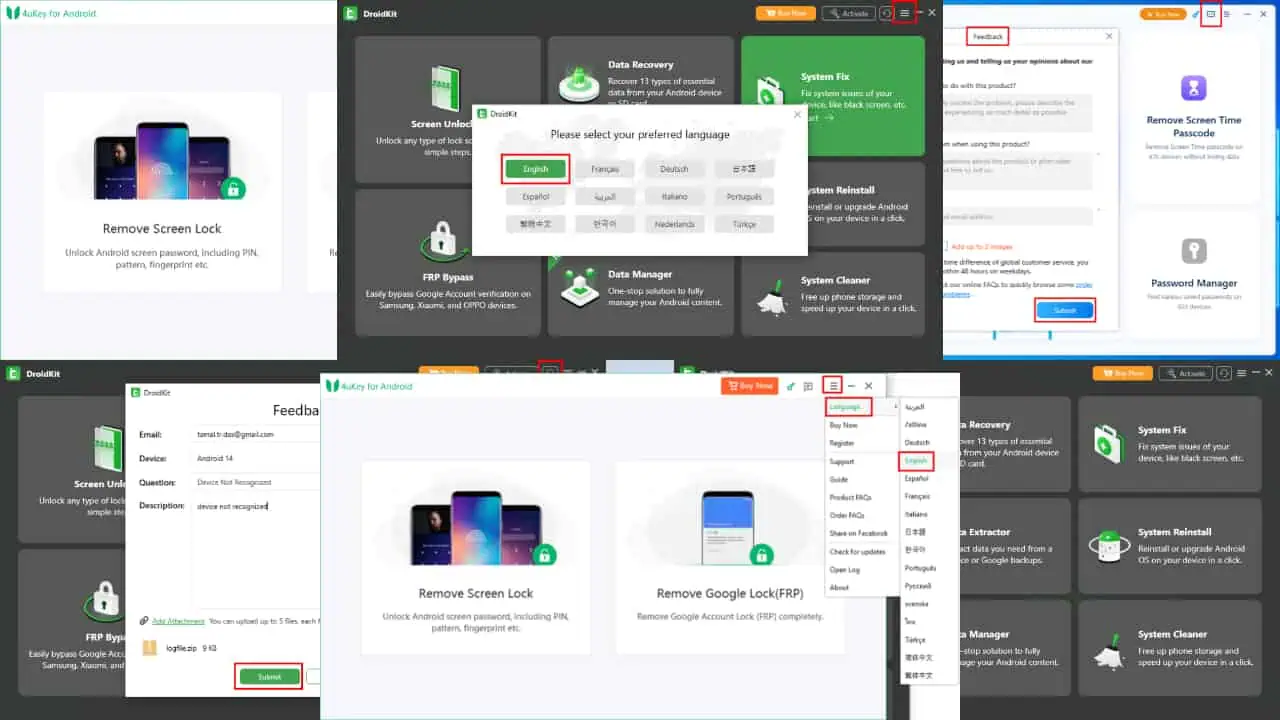MSPU 提示:這是使用 Android 智能手機向 Windows 10 PC 和其他設備發送文本的方法
2分鐘讀
發表於
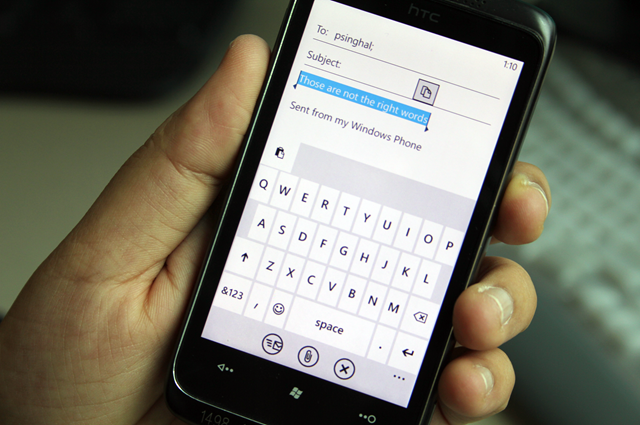
我們正處於 2020 年的風口浪尖,我們大多數人都攜帶多種設備,每種設備都有不同的用途。 而且,由於科技公司距離實現“一個設備統治所有人”的想法還很遙遠,只有找到一種幫助用戶讓他們的設備協同工作的解決方案才有意義。 蘋果做到了,微軟做到了,谷歌也在做。
您現在可以使用 Android 智能手機將文本或網頁發送到與您的 Google 帳戶相關聯的設備。
該過程簡單易行。 您所要做的就是選擇一個文本,然後點擊共享選項,然後您會看到一個名為“將文本發送到您的設備”的選項,其標誌是谷歌 Chrome 瀏覽器。 現在,單擊該選項,然後它將顯示一個“發送到”表,其中包含喜歡您的 Google 帳戶的設備列表。 您需要選擇要將文本發送到的設備。
點擊並按住您剛剛將文本發送到的設備上顯示的文本字段,選擇選項粘貼。 您現在可以看到結果。 您將能夠在智能手機、PC、Mac、iOS 設備以及任何有屏幕並連接到您的 Google 帳戶的設備上粘貼文本。 請注意,您發送文本的設備和發送文本的設備需要綁定到類似的 Gmail 帳戶才能使用此功能。
同樣,您可以將 URL 發送到與您的 Google 帳戶相關聯的設備。 過程完全一樣!
還值得注意的是,您還可以從 Android 上的 Outlook 電子郵件應用程序發送文本,這意味著發送文本不需要您打開 Google Chrome。
這是谷歌對 Windows 10 中微軟雲剪貼板功能的回答,儘管我認為谷歌的解決方案比微軟的雲剪貼板要好得多。
如果您想在 PC 上複製某些內容,然後想將其粘貼到非 Windows 10 設備上,Microsoft 的雲剪貼板將無濟於事。 微軟的解決方案僅限於 Windows 10 設備。
Android 上的 Google Chrome 還可以讓您 直接將網頁發送到您的其他設備,包括 Windows 10 PC、Mac、iPhone 和任何其他 Android 智能手機。